
Innholdsfortegnelse:
- Forfatter John Day [email protected].
- Public 2024-01-30 11:23.
- Sist endret 2025-01-23 15:02.



Det er bare noen få ting bedre enn (vellykket) programmering og bruk av Arduino. Sikkert en av disse tingene er å bruke ESP8266 som en Arduino med WiFi! I denne instruksen vil jeg vise deg en ENKEL måte å få ESP8266 til å fungere som en webserver OG få tilgang til den fra hvor som helst (over internett)
Også hvis du synes dette er interessant, vil du kanskje like noen av mine andre:
ENKEL Arduino OLED sensordatavisning
Hvordan lage en høyspent strømforsyning
Slik sender du data fra Arduino til Excel (og plotter det)
Slik viser du Arduino sensoravlesninger på Nokia 5110 -skjermen
Trinn 1: Hva du trenger:

Siden esp8266 NodeMcu er så billig, anbefaler jeg på det sterkeste å kjøpe en. Du kan ganske enkelt koble den til PCen og bruke den som en Arduino. Ingen rare kommandoer eller noe "ukjent".
Trinn 2: Arduino IDE+ESP8266:
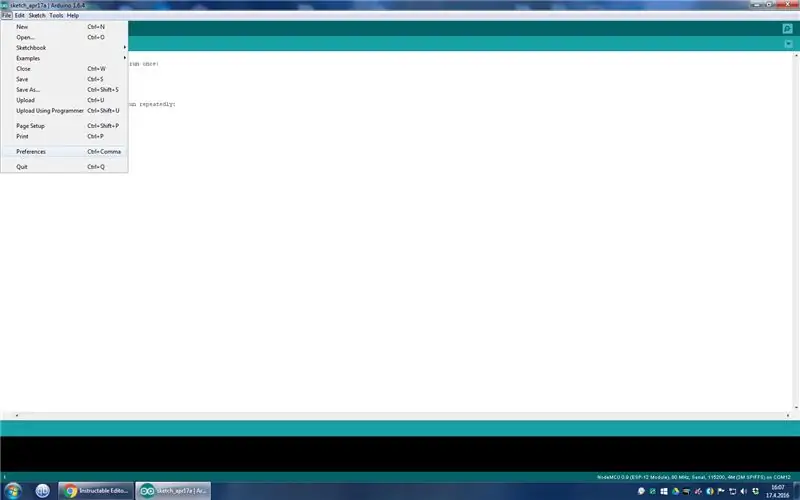
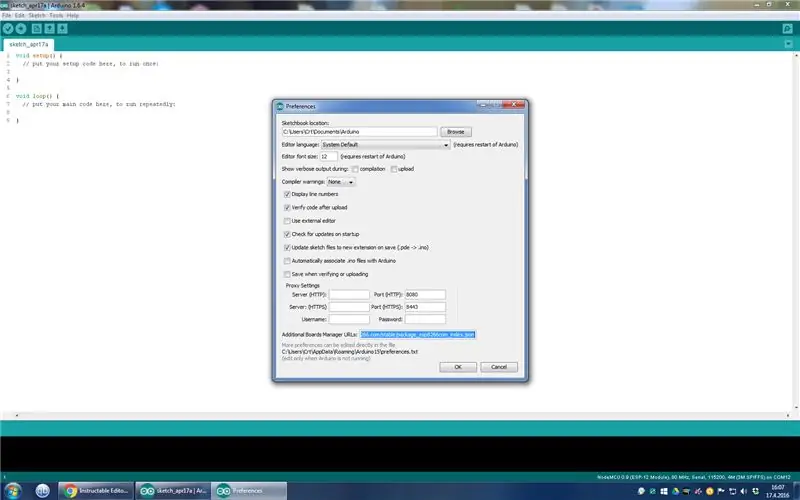
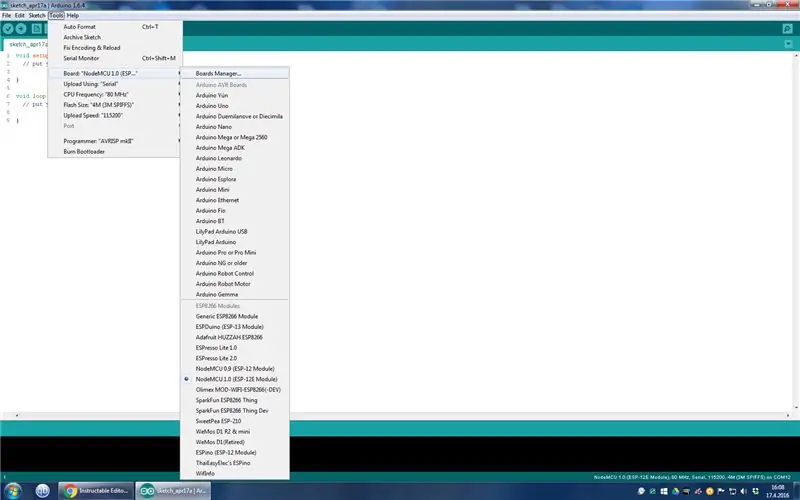
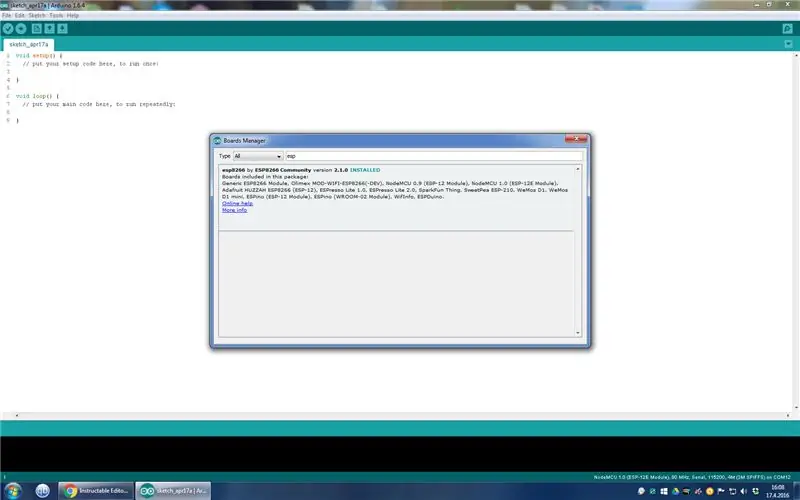
-Åpne Arduino IDE
-Gå til Fil-> Preferanser-> Ytterligere nettadresser for Boards Manager: https://arduino.esp8266.com/stable/package_esp8266c…-> klikk OK
-Lukk IDE og åpne den igjen
-Gå til Verktøy-> Brett (der du vil velge din versjon av Arduino)-> Boards Manager, finn ESP8266 og klikk Installer
Du bør nå kunne bruke ESP8266 som en Arduino. Bare velg NODEMCU 1.0 som brett, og du bør være klar til å kode. (hvis det ikke fungerer, prøv 0.9 -versjonen)
Trinn 3: "Arduino" -kode:
Siden koden blir rotet når den limes inn, har jeg tatt den med som en txt -fil. Last ned den og lim den inn i Arduino IDE.
Koden er kommentert, så du bør ikke ha problemer med å forstå hva du skal endre for å passe dine behov
Trinn 4: Tilgang fra hvor som helst:
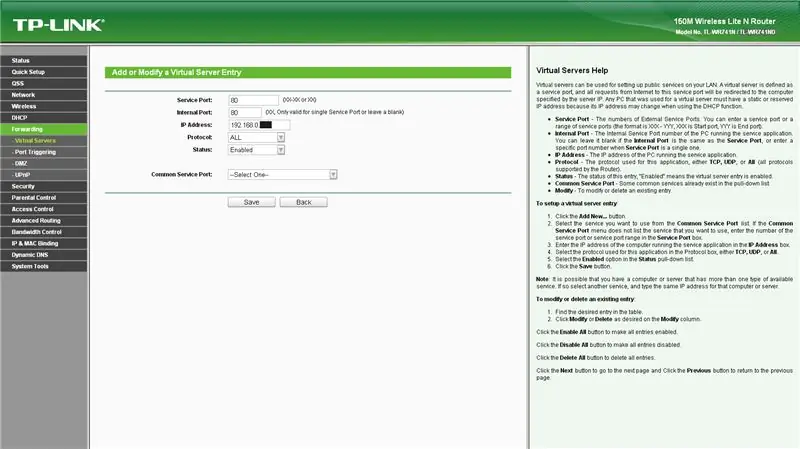
Først må du gå til www.whatsmyip.org og kopiere IP -adressen din.
Du bør nå åpne ruterinnstillingene. (google hvordan du gjør dette for ruteren din) Åpne nettleseren din og skriv inn adressen til ruteren. Der finner du noen innstillinger, inkludert noe i retning av videresending eller portvideresending.
Det viktige å merke seg her er "Service -porten" og "IP -adressen".
I "Serviceport" bør du skrive porten du angav i Arduino -koden. (min var 301)
I "IP -adresse" bør du skrive: IP (fra whatsmyip): ServicePort
så det skal se ut som xxx.xxx.xx.xx: 301
Bare la de andre innstillingene stå på Standard. (eller sjekk hvordan du sender porten fremover for ruteren din)
Trinn 5: Hva nå ???
Nå … bare skriv xxx.xxx.xx.xx: 301 i nettleseren din, og du bør ha en grunnleggende webside med to knapper på den. Jeg er sikker på at du kan finne ut hvordan du bruker dem.
Du kan skrive inn adressen i mobiltelefonen mens du er borte fra hjemmet og få tilgang til ESP8266 på den måten. Kanskje i stedet for å slå en LED på og av, kan du prøve å fortelle den at du skal slå på AC -en på de varme sommerdagene.
Anbefalt:
Lavpris smarthus - kontroll fra hvor som helst i VERDEN: 6 trinn

Lavpris smarthus - kontroll fra hvor som helst i VERDEN: Om nå jobber begge foreldrene med å ha et komfortabelt liv for familien. Så vi har mange elektroniske apparater som varmeovn, AC, vaskemaskin osv. I hjemmet vårt. Når de kommer tilbake til hjemmet, skal de føle seg veldig komfortable i ter
En liten og billig lommecomputer som kan programmeres hvor som helst: 5 trinn

En liten og billig lommecomputer som kan programmeres hvor som helst.: Du kan gjøre CardKB til en lommedatamaskin! Komplett lommecomputer for CardKB ved hjelp av ArduinoBaisc, CardKB, I2C OLED -skjerm. Siden BASIC bruker ArduinoBasic (https://github.com/robinhedwards/ArduinoBASIC), støtter den nesten alle normale funksjoner som
Hvordan lage en mobilstyrt robot - DTMF -basert - Uten mikrokontroller og programmering - Kontroll fra hvor som helst i verden - RoboGeeks: 15 trinn

Hvordan lage en mobilstyrt robot | DTMF -basert | Uten mikrokontroller og programmering | Kontroll fra hvor som helst i verden | RoboGeeks: Vil du lage en robot som kan kontrolleres fra hvor som helst i verden, la oss gjøre det
Se eller lytt til mediene dine hvor som helst med en Internett -tilkobling: 5 trinn

Se eller lytt til mediene dine hvor som helst med en Internett -tilkobling: Denne opplæringen viser deg hvordan du lager en mp3 -server og et nettsted som inneholder Flash -videoer (FLV -er) Som de du ser på Youtube.com
Bruk et hvilket som helst 5.1 høyttalersystem med en hvilken som helst MP3 -spiller eller datamaskin, til en billig penge: 4 trinn

Bruk et hvilket som helst 5.1 høyttalersystem med hvilken som helst MP3 -spiller eller datamaskin, til en rimelig pris! Jeg brukte det med skrivebordet mitt som hadde et 5.1 lydkort (PCI). Deretter brukte jeg den sammen med min bærbare datamaskin som hadde en
